在格式化硬盘或任何存储设备时,用户通常会面临选择 快速格式化 和 完全格式化 的难题。了解每种方法的区别、优点和缺点,有助于根据您的具体需求做出明智的决定。
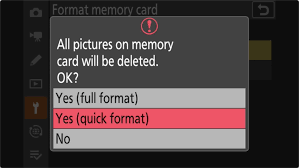
快速格式化是一种快速的操作,只是移除文件分配表,告诉操作系统文件在驱动器上的位置。这使得驱动器看起来是空的,但实际数据仍然留在磁盘上,直到被新数据覆盖。在这种情况下, 从格式化分区恢复数据 是可能的。
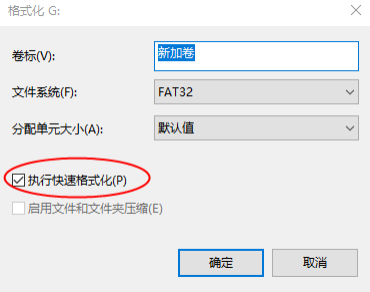
快速格式化的优点
- 节省时间: 快速格式化 只需几秒钟 ,适用于 时间紧迫的情况 。
- 便于重复使用:对于像 U盘 这样的设备, 快速格式化 通常就足够了。
快速格式化的缺点
- 数据可恢复:由于数据未被真正删除,可以使用 数据恢复软件 进行恢复,如果涉及 敏感信息 则存在 安全风险 。
- 不检查 坏扇区 : 快速格式化 不扫描 坏扇区 ,可能导致驱动器的潜在问题未被发现。
快速格式化和完全格式化是 高层次格式化 的一种。高层次格式化涉及在磁盘分区或逻辑卷上建立一个 空文件系统 ,并为PC安装 引导扇区 。这个过程通常很快,有时称为 快速格式化 。
低级格式化是一种物理格式化类型,通常由 制造商 执行。它将空白磁盘划分为 柱面、磁道和扇区 ,扇区大小为 512或4096字节 , SAS磁盘 为 520字节 。当对有数据的驱动器执行时,所有文件将被 不可逆地删除 。 普通用户不应进行低级格式化 ,更不应定期执行,因为这可能会 损坏驱动器并缩短其使用寿命 。
你可以尝试使用 HDD Low Level Format 软件进行低级格式化。
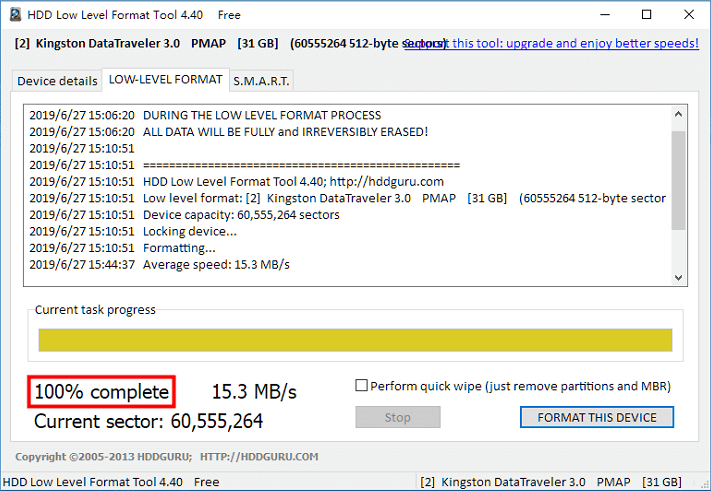
低级格式化的优点
- 一次性对整个 磁盘 进行 低级格式化 。
低级格式化的缺点
- 当硬盘出现 坏道 时,会对其造成 物理损伤 。
- 在硬盘上执行 低级格式化 速度慢。例如,格式化一个 320GB 的磁盘需要超过 20小时 。
快速格式化
- 重新格式化现有硬盘:如果硬盘 已经过格式化 ,并且您 确信它没有坏扇区 。
- 时间限制: 当你需要快速格式化驱动器且不关心数据恢复或坏扇区时。
完整格式
- 新硬盘: 格式化全新硬盘 以确保没有坏扇区。
- 数据安全 :在出售或捐赠硬盘前 安全擦除数据 ,确保 无法恢复 。
- 怀疑问题:如果您怀疑 驱动器 可能有 坏扇区 或其他问题。
低级格式化
- Windows 警告:“在使用 驱动器 H: 之前需要 格式化磁盘 ”。
- 硬盘分区、 USB 或 SD 卡 变得无法访问或变成 RAW格式 。
- 无需密码解锁 BitLocker 分区
- 你想将 驱动器 或 USB闪存驱动器 的文件系统格式转换为 NTFS 、 FAT32 、 exFAT 或其他格式。
- 您想 快速格式化驱动器 并 一次性删除所有现有数据 。
- 将新硬盘 分区 并 格式化 为 NTFS 、 FAT32 等文件系统。
如果不小心格式化了分区,立即采取措施减少数据丢失至关重要:
1. 关闭驱动器:立即 关闭驱动器电源 ,以防止进一步的数据写入。
2. 避免运行软件 :不要在驱动器上运行任何软件,以免覆盖数据。
3. 寻求专业帮助: 联系专业数据恢复服务, 克隆硬盘 并尝试在不损坏原始介质的情况下 恢复数据 。
都叫兽™数据恢复软件 旨在恢复丢失或删除的 数据文件 。无论您是 意外删除 了重要文件、 清空了回收站 ,还是 格式化了磁盘/存储设备 ,这款工具都能找回丢失的数据。对于格式化的分区,都叫兽™数据恢复软件会扫描 整个分区 并列出所有文件,尤其适用于 格式化分区或无法访问的问题 。
步骤 1 :下载、安装并打开 都叫兽™数据恢复软件 ,选择 “格式化恢复” ,适用于 “格式化数据恢复” 和 “内存卡数据恢复” 。
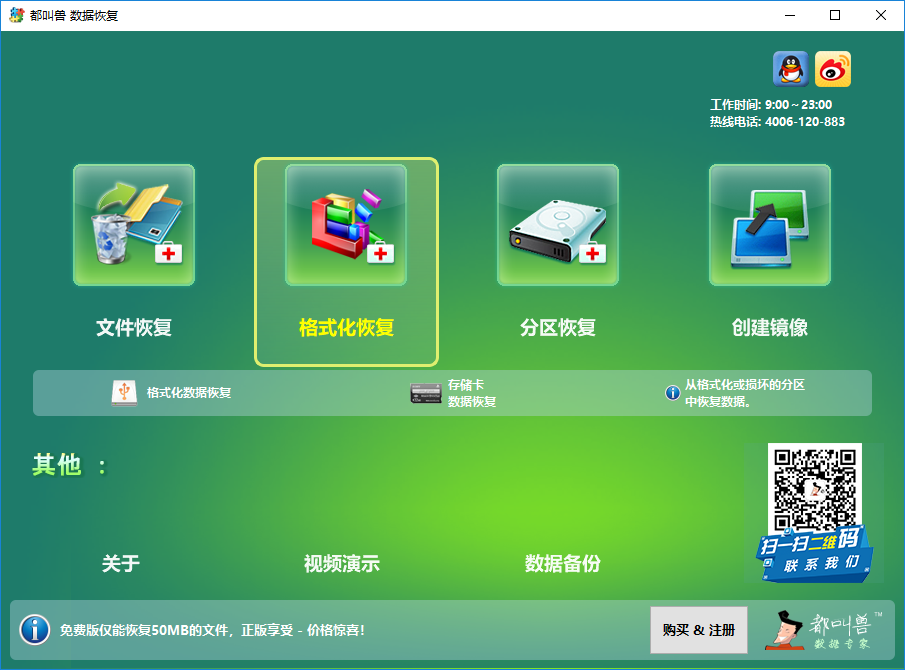
数据恢复功能
文件恢复 —找回因 意外删除 或 清空回收站 而丢失的文件。
格式化恢复 – 恢复无法访问或已格式化分区的文件。
分区恢复 – 分析 分区信息 并对整个分区进行 全面扫描 。
图像创建 - 创建分区的图像以 备份其当前状态 。
步骤 2 :选择 丢失文件的已格式化分区 ,然后点击 “下一步” 。
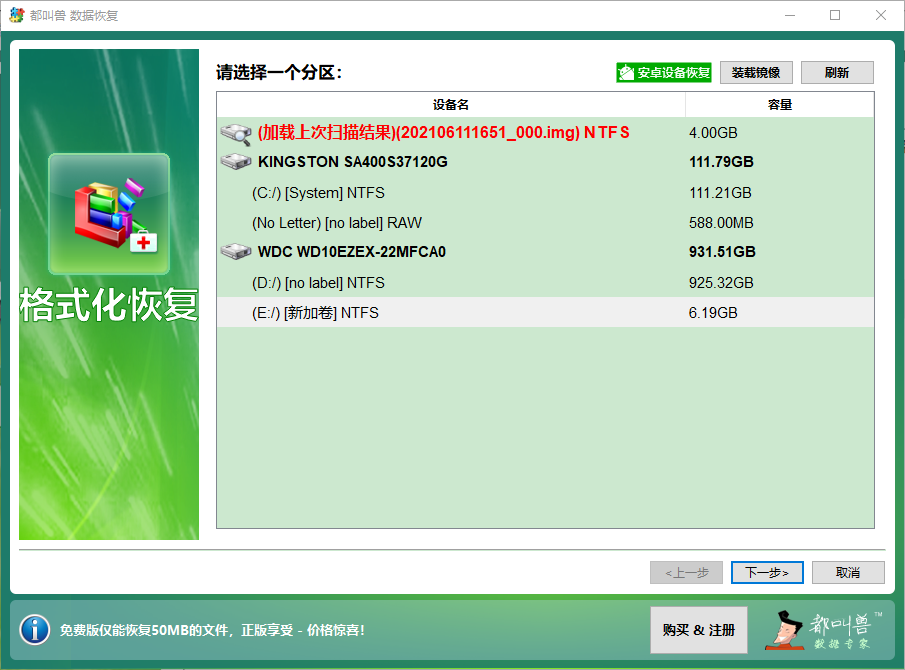
步骤 3 :扫描结束后,选择要恢复的文件并点击 “恢复” 按钮。注意:为防止数据覆盖,请确保将恢复的文件保存到不同的磁盘,而不是原存储位置。
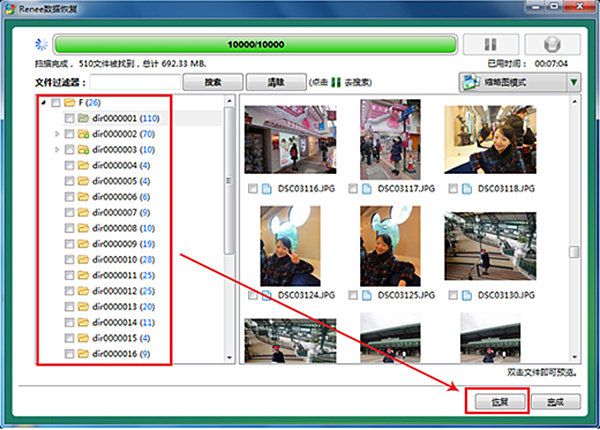
了解快速格式化 和完全格式化的区别对于根据您的具体需求做出明智决策至关重要。 快速格式化 虽然省时方便,但无法安全擦除数据或检查坏扇区。而 完全格式化 则确保彻底擦除数据并识别坏扇区,但耗时较长。最终选择取决于您的优先事项,是 速度 、 数据安全 还是 磁盘完整性 。






 粤公网安备 44070302000281号
粤公网安备 44070302000281号
